CorelDRAW Graphics Suite - Уроци
Да видим как се прави.
Начертайте кръг или правоъгълник (без запълване или контур) с ширина приблизително 40 mm (Кутия с инструменти >Елипса илиПравоъгълник ).
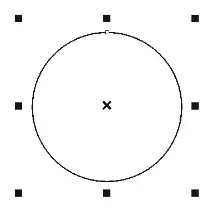
Преобразувайте формата в растерно изображение (Растерни изображения >Конвертиране в растерно изображение ), като поставите отметка в квадратчетоПрозрачен фон и изберете подходящияцветов режим за вашия работен процес: RGB или CMYK.
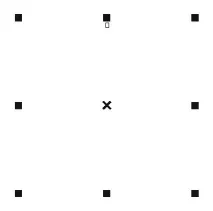

Щракнете с десния бутон върху растерното изображение и изберетеРедактиране на растерно изображение. Отваря се прозорецът на Corel PHOTO-PAINT.
Натиснете клавишаi, за да активирате инструментаАтомайзер. От падащия списъкBrush Type вproperty bar изберетеSparkles и регулирайтеsize на четката.
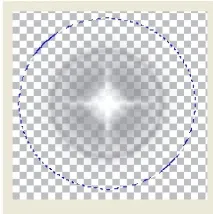
Затворете Corel PHOTO-PAINT и, когато бъдете подканени да запишете файла, изберетеДа. Промените ще бъдат запазени и вие автоматично ще се върнете към CorelDRAW.
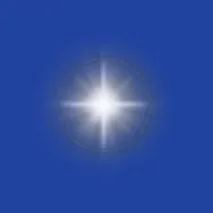
Сега можете да промените размера и въртенето на обекта, да добавите лещи, да промените режима на прозрачност и т.н. В резултат изображението трябва да изглежда така:

С Corel PHOTO-PAINT ще намерите изобилие от четки и безкрайни възможности за експериментиране.



Сега нека създадем ефекта на огъня.
За да направите това, можете да използвате цяла дума или само една буква, като W в CorelDRAW.
Точно както в предишния пример, можете да нарисувате кръг или правоъгълник и да следвате същите стъпки. Този път обаче ще добавим бяла рамка.

Преобразувайте бялата фигура около W в растерно изображение (Растерни изображения >Конвертиране в растерно изображение ). След това щракнете върху бутонаРедактиране на растерно изображение влентата със свойства илищракнете с десния бутон върху растерното изображение. Отваря се прозорецът на Corel PHOTO-PAINT.
Натиснете клавишаi, за да активирате инструментаАтомайзер. Изберете и приложете четкатаОгън. Регулирайте размера на четката. Затворете файла в Corel PHOTO-PAINT, когато приключите. Когато бъдете подканени да запишете файла, изберете Да. Промените ще бъдат запазени и вие автоматично ще се върнете към CorelDRAW.
Поставете растерна графика с бял ефект на огън зад W (CTRL+pgdn ).
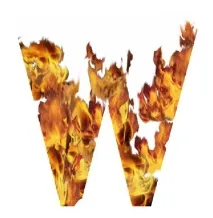


Същото може да се направи и с цялата дума. В нашия случай трябва да създадем проста рамка - правоъгълник без контур или запълване - около текста и правоъгълника. Групирайте текста и правоъгълника (Ctrl+G ), без да избирате запълване или контур.
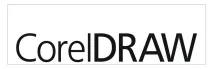
Щракнете с десния бутон върху растерното изображение и изберетеРедактиране на растерно изображение (или изберетеРедактиране на растерно изображение вЛента със свойства ). Отваря се прозорецът на Corel PHOTO-PAINT.
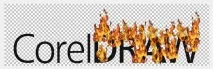
Натиснете клавишаi, за да активирате инструментаАтомайзер. Изберете и приложете четкатаОгън. Изберете подходящия размер на четката за вашия дизайн. Оригиналният текст се използва само за насоки, така че можете да го оставите или можете да го изтриете.

Затворете файла в Corel PHOTO-PAINT, когато приключите. Когато бъдете подканени да запазите файла, изберете Да, за да се върнете към CorelDRAW.
Имаме огън с прозрачен фон. За да получите този ефект, е много важно да поставите отметка в квадратчетоПрозрачен фон, когато конвертирате в растерно изображение.
За да получите област, към която може да се приложи ефектът, трябва да създадете обекта, преди да го конвертирате в растерно изображение.

Следващият ефект не е нов, но все пак е полезен и практичен: изплитане на растерно изображение с текст.
Създайте нов прозрачен правоъгълник и го преобразувайте в растерно изображение. Можете просто да отворите Corel PHOTO-PAINT, да създадете ново изображение (Файл >Ново ), да зададете размера (например 10 x 15 cm) и да поставите отметка в квадратчетоПрозрачен фон.
Използвайте инструмента за пръскане (Кутия с инструменти >Инструмент за пръскане ), за да създадете проста форма. Пулверизаторът може да се активира и чрез натискане на бутонаi. Тук линията е начертана с Rope brush.

Върнете се в CorelDRAW или запазете изображението като .CPT и го импортирайте във вашия CorelDRAW документ (Файл > Импортиране ). Изображението трябва да изглежда така:
Добави текст. Сега разделете текста на отделни знаци (Ctrl+K ). За да създадете илюзията за преплитащи се обекти, преместете някои от буквите зад прозрачното растерно изображение и запазете останалите отпред. За да направите това, просто плъзнете някои символи зад растерното изображение вдиспечера на обекти.

Има няколко метода за създаване на ефект на тъкане. Най-простият от тях е с инструментаГумичка вЛентата с инструменти. Можете също така да изтриете част от знак, като натиснете клавишаX.

Текстът трябва да изглежда така:

Ето какво се случи:
Призовавайки въображението, CorelDRAW може да създаде много реалистични ефекти.
Част от изображението ще бъде растерно изображениеизображение, а останалото е векторна графика. Този метод ви позволява да създавате зашеметяващи илюстрации, защото съчетава правилната форма на векторна графика с реалистичната текстура на растерно изображение.